
一、编程基础
Linus:Talk is cheap,show me the code
1.1 程序组成
- 程序:算法+数据结构
- 数据:是程序的核心
- 数据结构:数据在计算机中的类型和组织方式
- 算法:处理数据的方式
1.2 程序编程风格
面向过程语言
- 做一件事,排出个步骤,第一步干什么,第二步干什么,如果出现情况A,做什么处理,如果出现情况B,做什么处理
- 问题规模小,可以步骤化,按部就班处理
- 以指令为中心,数据服务于指令
- C,shell
面向对象语言
- 一种认识世界、分析世界的方法论。将万事万物抽象为各种对象
- 类是抽象的概念,是万事万物的抽象,是一类事物的共同特征的集合
- 对象是类的具象,是一个实体
- 问题规模大,复杂系统
- 以数据为中心,指令服务于数据
- java,C#,python,golang等
1.3 编程语言
计算机:运行二进制指令
编程语言:人与计算机之间交互的语言。分为俩种:低级语言和高级语言
- 低级编程语言:
- 机器:二进制的0和1的序列,称为机器指令。与自然语言差异太大,难懂、难写
- 汇编:用一些助记符号替代机器指令,称为汇编语言
- 高级编程语言:
- 编译:高级语言——编译器——及其代码文件——执行,如C,C++
- 解释:高级语言——执行——解释器——机器代码,如:shell,python....
1.4 编程处理方式
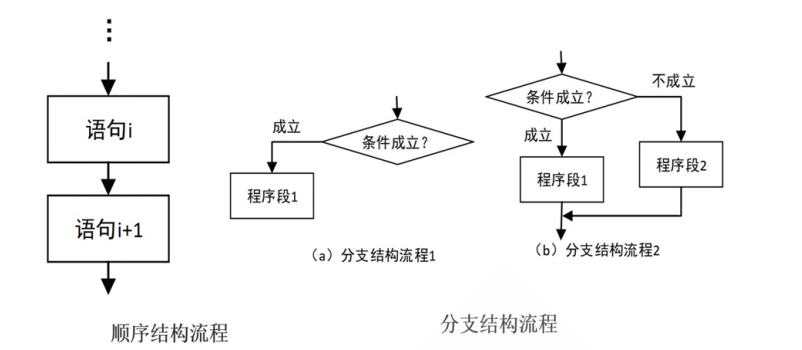
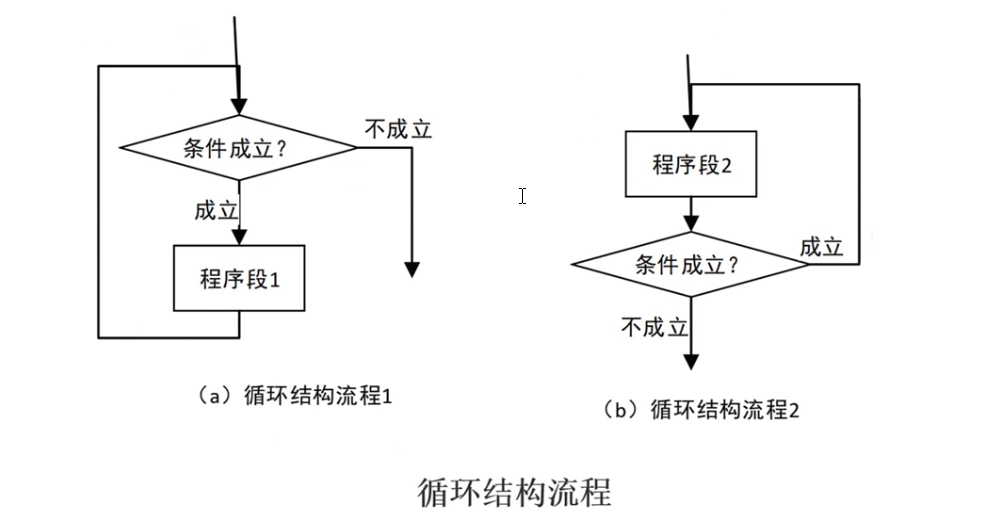
三种处理逻辑
- 顺序执行:程序按从上到下顺序执行
- 选择执行:程序执行过程中,根据条件的不同,进行选择不同分支继续执行
- 循环执行:程序执行过程中需要重复执行多次某段语句
二、shell 脚本语言的基本用法
2.1 shell 脚本的用途
- 将简单的命令组合完成复杂的工作,自动化执行命令,提高工作效率
- 减少手工命令的重复输入,一定程度上避免人为错误
- 将软件或应用的安装及配置实现标准化
- 用于实现日常性的,重复性的运维工作,如:文件打包压缩备份,监控系统运行状态并实现告警等
2.2 shell 脚本基本结构
shell 脚本编程:是基于过程式、解释执行的语言
编程语言的基本结构:
- 各种系统命令的组合
- 数据存储:变量、数组
- 表达式:a+b
- 控制语句:if
shell脚本:包含一些命令或声明,并符合一定格式的文本文件
格式要求:首行shebang机制
#!/bin/bash
#!/usr/bin/oython
#!/usr/bin/perl
2.3 shell脚本创建过程
第一步:使用文本编辑器来创建文本文件
第一行必须包括shell声明序列:#!
示例:
#!/bin/bash
添加注释,注释以#开头
第二步:加执行权限
给予执行权限,在命令行上指定脚本额绝对路径或相对路径
第三步:运行脚本
直接运行解释器,将脚本作为解释器程序的参数运行
2.4 shell脚本注释规范
- 第一行一般为调用使用的语言
- 程序名,避免更改文件名为无法找到正确的文件
- 版本号
- 更改后的时间
- 作者相关信息
- 该程序的作用,及注意事项
- 最后是各版本的更新简要说明
2.5 第一个脚本
范例:远程主机执行脚本
[14:49:02 root@centos8 ~]#curl http://www.wangxiaochun.com/testdir/hello.sh | bash
% Total % Received % Xferd Average Speed Time Time Time Current
Dload Upload Total Spent Left Speed
100 388 100 388 0 0 3104 0 --:--:-- --:--:-- --:--:-- 3104
hello, world
Hello, world!
[14:49:17 root@centos8 ~]#curl -s http://www.wangxiaochun.com/testdir/hello.sh | bash
hello, world
Hello, world!
范例:第一个Shell脚本hello world
[11:51:07 root@centos8 data]#cat hello.sh
#!/bin/bash
#
#********************************************************************
#Author:zhangzhuo
#QQ: 1191400158
#Date: 2020-12-05
#FileName:hello.sh
#URL: http://www.magedu.com
#Description:The test script
#Copyright (C): 2020 All rights reserved
#********************************************************************
set -u
set -e
echo "hello,world"
[11:50:56 root@centos8 data]#chmod +x hello.sh
[11:51:03 root@centos8 data]#./hello.sh
hello,world
范例:备份脚本
[11:55:49 root@centos8 data]#cat backup-etc.sh
#!/bin/bash
#
#********************************************************************
#Author:zhangzhuo
#QQ: 1191400158
#Date: 2020-12-05
#FileName:backup-etc.sh
#URL: http://www.magedu.com
#Description:The test script
#Copyright (C): 2020 All rights reserved
#********************************************************************
set -u
set -e
echo -e "\e[1;31mStarting backup...\e[1;0m"
cp -av /etc/ /data/etc`date +%F`/
echo -e "\e[1;31mStarting is finished\e[1;0m"
2.6 shell脚本调试
只检测脚本中的语法错误,但无法检查出命令错误,但不真正执行脚本
bash -n /path/to/spme_script
调试并执行
bash -x /path/to/some_script
范例:
[14:13:52 root@centos8 data]#bash -n backup-etc.sh
总结:脚本错误常见的有三种
- 语法错误,会导致后续的命令不继续执行,可以用bash -n 检查错误,提示的出错行数不一定是准确的
- 命令错误,默认后续的命令还会继续执行,用bash -n无法检查出来,可以使用bash -x 进行观察
- 逻辑错误:只能使用bash -x进行观察
2.7 变量
2.7.1 变量
变量表示命名的内存空间,将数据放在内存空间中,通过变量名引用,获取数据
2.7.2 变量类型
变量类型:
- 内置变量,如:PS1,PATH,UID,HOSTNAME,$$,BASGPID,PPID,$?,HISTSIZE
- 用户自定义变量
不同的变量存在的数据不同,决定了以下
- 数据存储方式
- 参与的运算
- 表示的数据范围
变量数据类型:
- 字符
- 数值:整型、浮点型、bash不支持浮点数
2.7.3 编程语言分类
静态和动态语言
- 静态编译语言:使用变量前,先声明变量类型,之后类型不能改变,在编译时检查,如:java,c
- 动态编译语言:不用事先声明,可随时改变类型,如:bash,Python
强类型和弱类型语言
- 强类型语言:不同类型数据操作,必须经过强制转换才同一类型才能运算,如java,c#,python
- 弱类型语言:语言的运行时会隐式做数据类型转换。无需指定类型,默认均为字符型;参与运算会自动进行隐式类型转换;变量无需事先定义可直接调用
2.7.4 Shell中变量命名法则
- 不能使程序中的保留字和内置变量:如if,for
- 只能使用数字、字母及下划线,且不能以数字开头,注意:不支持短横线“-”,和主机名相反
- 见名知义,用英文单词命名,并体现出实际作用,不要用简写,如:ATM
- 同一命名规则:驼峰命名法,studentname,大驼峰StudentName小驼峰studentName
- 变量名大写:STUDENT_NAME
- 局部变量小写
- 函数名小写
2.7.5 变量定义和引用
变量的生效范围等标准划分变量类型
- 普通变量:生效范围为当前shell进程;对当前shell之外的其他shell进程,包括当前shell的子shell进程均无效
- 环境变量:生效范围为当前shell进程及其子进程
- 本地变量:生效范围为当前shell进程中某代码片段,通常指函数
变量赋值:
name='value'
其他赋值情况加双引号""
[16:14:58 root@centos8 script]#NAME="
> sss
> sss
> sss
> sss
> sss
> "
> [16:33:24 root@centos8 script]#echo $NAME
sss sss sss sss sss
[16:33:32 root@centos8 script]#echo "$NAME"
sss
sss
sss
sss
sss
value 可以是一下多种形式
直接字串:name='root'
变量引用:name='$USER'
命令引用:name=`COMMAND` 或者 name=$(COMMAND)
注意赋值是临时生效,当退出终端后,变量会自动删除,无法持久保持,脚本中的变量会随着脚本结束,也会自动删除
范例:变量追加赋值
[14:47:53 root@centos8 data]#zhang=user
[14:48:04 root@centos8 data]#echo $zhang
user
[14:48:16 root@centos8 data]#zhang+=:zhangzhuo
[14:48:26 root@centos8 data]#echo $zhang
user:zhangzhuo
范例:利用变量实现动态命令
[14:48:28 root@centos8 data]#CMD=hostname
[14:50:21 root@centos8 data]#$CMD
centos8
变量引用:
$name
${name}
弱引用和强引用
- "$name" 弱引用,其中的变量会被替换为变量值
- '$name' 强引用,其中的变量引用不会被替换为变量值,而保持原字符串
显示已定义的所有变量:
set
删除变量:
unset <name>
范例:显示系统信息
[15:19:56 root@centos8 data]#cat systeminfo.sh
#!/bin/bash
#
#********************************************************************
#Author:zhangzhuo
#QQ: 1191400158
#Date: 2020-12-05
#FileName:systeminfo.sh
#URL: http://www.magedu.com
#Description:The test script
#Copyright (C): 2020 All rights reserved
#********************************************************************
set -u
set -e
RED="\e[1;31m"
GREEN="\e[;32m"
END="\e[0m"
echo -e "$GREEN---------------------------------------------------------------------$END"
echo -e "HOSTNAME: $RED`hostname`$END"
echo -e "IPADDR: $RED`ifconfig ens33 | grep -Eo '([0-9]{1,3}\.){3}[0-9]{1,3}' | head -n1`$END"
echo -e "OSVERSION: $RED`cat /etc/redhat-release`$END"
echo -e "KERNEL: $RED`uname -r`$END"
echo -e "CPU: $RED`lscpu | grep 'Model name'| tr -s ' ' | cut -d: -f2`$END "
echo -e "MEMORY: $RED`free -h | grep Mem|tr -s ' ' : | cut -d: -f2`$END"
echo -e "DISK: $RED`lsblk|grep '^sd'|tr -s ' ' | cut -d ' ' -f4`$END"
echo -e "$GREEN---------------------------------------------------------------------$END"
范例:备份etc
[15:27:19 root@centos8 data]#cat backup-etc.sh
#!/bin/bash
#
#********************************************************************
#Author:zhangzhuo
#QQ: 1191400158
#Date: 2020-12-05
#FileName:backup-etc.sh
#URL: http://zhangzhuo.ltd
#Description:The test script
#Copyright (C): 2020 All rights reserved
#********************************************************************
set -u
set -e
COLOR='echo -e \e[1;31m'
END='\e[0m'
BACKUP=/data
SRC=/etc
DATE=`date +%F`
${COLOR}mStarting backup...$END
cp -av $SRC ${BACKUP}${SRC}_$DATE
${COLOR}mStarting is finished$END"
2.7.6 环境变量
环境变量:
- 可以使子进程(包括孙子进程)继承父进程的变量,但是无法让父进程使用子进程的变量
- 一旦子进程修改从父进程继承的变量,将会新的值传递给孙子进程
- 一般只在系统配置文件中使用,在脚本中较少使用
变量声明和赋值:
声明并赋值
export name=VALUE
declare -x name=VALUE
或者俩者分俩步实现
name=value
export name
变量引用
$name
${name}
显示所有环境变量:
env
printenv
export
declare -x
删除变量:
unset name
bash内建的环境变量
PATH
SHELL
USER
UID
HOME
PWD
SHLVL shell的嵌套层数,即深度
LANG
MAIL
HOSTNAME
HISTSIZE
_ 下划线,表示前一个命令的最后一个参数
2.7.7 只读变量
只读变量:只能声明定义,但后续不能修改和删除,即常量
声明只读变量:
readonly name
declare -r name
查看只读变量:
readonly [-p]
declare -r
2.7.8 位置变量
位置变量:在bash shell中内置的变量,在脚本代码中调用通过命令行传递给脚本的参数
$1,$2,...对应第1个、第2个等参数,shift [n]换位置
$0 命令本身,也包扣路径
$* 传递给脚本的所有参数,全部参数合为一个字符串
$@ 传递给脚本所有参数,每个参数为独立字符串
$# 传递给脚本的参数的个数
注意:$@ $*只在被双引号包起来的时候才会有差异
清空所有位置变量
set --
范例:
[15:50:27 root@centos8 data]#cat arg.sh
#!/bin/bash
#
#********************************************************************
#Author:zhangzhuo
#QQ: 1191400158
#Date: 2020-12-05
#FileName:arg.sh
#URL: http://www.magedu.com
#Description:The test script
#Copyright (C): 2020 All rights reserved
#********************************************************************
set -u
set -e
echo "1st arg is $1"
echo "1st arg is $2"
echo "1st arg is $3"
echo "1st arg is ${10}"
echo "1st arg is ${11}"
echo "the number of arg is $#"
echo "all args are $*"
echo "all args are $@"
echo "the scriptname is `basename $0`"
[15:50:44 root@centos8 data]#./arg.sh {a..z}
1st arg is a
1st arg is b
1st arg is c
1st arg is j
1st arg is k
the number of arg is 26
all args are a b c d e f g h i j k l m n o p q r s t u v w x y z
all args are a b c d e f g h i j k l m n o p q r s t u v w x y z
the scriptname is arg.sh
范例:mv替换rm命令
#!/bin/bash
#
#********************************************************************
#Author:zhangzhuo
#QQ: 1191400158
#Date: 2020-12-08
#FileName:rm.sh
#URL: https://www.zhangzhuo.ltd
#Description:The test script
#Copyright (C): 2020 All rights reserved
#********************************************************************
set -u
set -e
COLOR="echo -e \033[1;31m"
END="\033[0m"
BACKUP=$1
SRC=/data/backup/
DATE=`date +%F_%T`
mkdir ${SRC}${DATE} >/dev/null
mv ${BACKUP} ${SRC}${DATE}
${COLOR}${BACKUP} to ${SRC}${DATE}
2.7.9 退出状态码变量
进程执行后,将使用变量$?保存状态码的相关数字,不同的值反应成功或失败,$?取值范围0-255
$?的值为0 代表成功
$?的值是1到255 代表失败
范例:
[15:56:52 root@centos8 data]#ping -c1 -w1 baidu.com &>/dev/null
[15:57:03 root@centos8 data]#echo $?
0
用户可以在脚本中使用以下命令自定义退出状态码
exit [n]
注意:
- 脚本中一旦遇到exit命令,脚本会立即终止;终止退出状态取决于exit命令后面的数字
- 如果未给脚本指定退出状态码,整个脚本的退出状态码取决于脚本中执行的最后一条命令
2.7.10 展开命令行
展开命令执行顺序
把命令行分成单个命令词
展开别名
展开大括号的声明{}
展开波浪符声明~
命令替换$() 和``
再次把命令行分成命令词
展开文件通配*、?、[abc]等等
准备I/O重导向<\>
运行命令
防止扩展
反斜线(\)会使随后的字符按原意解释
加引号来防止扩展
单引号('')防止所有扩展
双引号("")也可防止扩展,但是以下情况例外:$(美元符号)
变量扩展
``:反引号,命令替换
\:反斜线,禁止单个字符扩展
!:叹号,历史命令替换
2.7.11 脚本安全和set
set命令:可以用来定制shell环境
$-变量
h:hashall,打开选项后,shell会将命令所在的路径hash下来,避免每次都要查询。通过set +h选项将h选项关闭
i:interactive-comments,包含这个选项说明当前的shell是一个交互式的shell。所谓的交互式shell,在脚本中,i选项是关闭的
m:monitor,打开监控模式,就可以通过job control来控制进程的停止、继续,后台或者前台执行等
B:braceexpand,大括号扩展
H:history,H选项打开,可以展开命令历史列表中的命令,可以通过!感叹号来完成,例如"!!"返回最近的一个历史命令,“!n”返回第n个历史命令
set命令实现脚本安全
- -u 在扩展一个没有设置的变量使,显示错误信息,等同于set -o nounset
- -e 如果一个命令返回一个非0退出状态值(失败)就退出,等同于set -o errexit
- -o option显示,打开或者关闭选项
- 显示选项:set -o
- 打开选项:set -o 选项
- 关闭选项:set +o 选项
- -x 当执行命令时,打印命令及其参数,类似bash -x
2.8 格式化输出 printf
格式
printf "指定的格式" "文本1" "文本2" ...
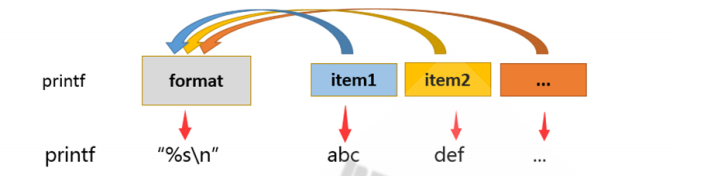
常用格式替换符
替换符 功能
%s 字符串
%f 浮点格式
%b 相对应的参数中包含转义字符时,可以使用此替换符进行替换,对应转义字符会被转义
%c ASCII字符,即显示对应参数的第一个字符
%d,%i 十进制整数
%o 八进制值
%u 不带正负号的十进制值
%x 十六进制值 (a-f)
%X 十六进制值 (A-F)
%% 表示%本身
说明:%s中的数字代表此替换输出字符串宽度,不足补空格,默认是右对齐,%-10s表示10个字符宽,-表示左对齐
常用转义字符
转义符 功能
\a 警告字符,通常为ASCII的BEL字符
\b 后退
\f 换页
\n 换行
\r 回车
\t 水平制表符
\v 垂直制表符
\ 表示\本身
范例:
[19:09:13 root@centos8 ~]#printf "%s\n" 1 2 3 4
1
2
3
4
[19:10:11 root@centos8 ~]#printf "%f\n" 1 2 3 4
1.000000
2.000000
3.000000
4.000000
#.2f 表示保留俩位小数
[19:10:20 root@centos8 ~]#printf "%.2f\n" 1 2 3 4
1.00
2.00
3.00
4.00
[19:21:58 root@centos8 ~]#printf "(%s)" 1 2 3 4 ;echo
(1)(2)(3)(4)
[19:22:27 root@centos8 ~]#printf " (%s) " 1 2 3 4 ;echo " "
(1) (2) (3) (4)
[19:23:15 root@centos8 ~]#printf "(%s)\n" 1 2 3 4
(1)
(2)
(3)
(4)
[19:23:20 root@centos8 ~]#printf "%s %s\n" 1 2 3 4
1 2
3 4
[19:23:42 root@centos8 ~]#printf "%s %s %s\n" 1 2 3 4
1 2 3
4
#%-10s表示宽度10个字符,左对齐
[19:25:31 root@centos8 ~]#printf "%-10s %-10s %-4s %s\n" 姓名 性别 年龄 体重 小明 男 20 70 小红 女 18 50
姓名 性别 年龄 体重
小明 男 20 70
小红 女 18 50
#将十进制转换16进制数
[19:28:06 root@centos8 ~]#printf "%x" 31; echo
1f
#将16进制C转换成十进制,16进制必须以0x开头
[19:31:39 root@centos8 ~]#printf "%d\n" 0x1f
31
[19:31:44 root@centos8 ~]#VAR="welcome to magedu" ; printf "\033[31m%s\033[0m\n" $VAR
welcome
to
magedu
[19:33:40 root@centos8 ~]#VAR="welcome to magedu" ; printf "\033[31m%s\033[0m\n" "$VAR"
welcome to magedu
2.9 算术运算
Shell允许在某些情况下对算术表达式进行求值,比如:let和declare内置命令,(())复合命令和算术扩展。求值以固定宽度整数进行,不检查溢出,尽管除以0被困并标记为错误。运算符及其优先级,管联性和值与C语言相同。以下运算符列表分组为等级优先运算级别。级别按降序排列优先。
id++ id-- vriable post-increment and post-decrement
++id --id vriable post-increment and post-decrement
- + unary minus and plus
! ~ logical and bitwise negation
** exponentiation 乘方
* / % multiplication,division,remainder,%表示取模,即取余数,示例:9%4=1
+ -addition,subtraction
<< >> left and right bitwise shifts
<= >= < > comparison
== != equality and inequality
& bitwise AND
^ bitwise exclusive OR
| bitwise OR
&& logical AND
|| logical OR
expr?expr:expr conditional operator
= *= /= %= += -= <<= >>= &= ^= |= assignment
expr1,expr2 comma``
乘法符号有些场景中需要转义
实现算术运算:
(1) let var=算术表达式
(2) ((var=算术表达式))和上面等价
(3) var=$[算术表达式]
(4) var=$((算术表达式))
(5) var=$(expr arg1 arg2 arg3 ...)
(6) declare -i var = 数值
(7) echo '算术表达式' | bc
内建随机数生成器变量:
$RANDOM 取值范围:0-32767
范例:
#生成0-49之间随机数
[19:51:09 root@centos8 script]#echo $[$RANDOM%50]
22
#随机字体颜色
[19:52:23 root@centos8 script]#echo -e "\033[1;$[RANDOM%7+31]mhello\033[0m"
hello
增强型赋值:
+= i+=10 相当于 i=i+10
-= i-=j 相当于i=i-j
*=
/=
%=
++ i++,++i 相当于i=i+1
-- i--,--i 相当于i=i-1
格式:
let varOPERvalue
范例:
[19:52:24 root@centos8 script]#let i=10*2
[19:58:18 root@centos8 script]#echo $i
20
[19:58:23 root@centos8 script]#((j=i+10))
[19:58:39 root@centos8 script]#echo $j
30
自增,自减
范例:鸡兔同笼
[20:05:26 root@centos8 script]#chook_rabbit.sh 60 188
RABBIT:34
CHOOK:26
[20:05:30 root@centos8 script]#cat chook_rabbit.sh
#!/bin/bash
#
#********************************************************************
#Author:zhangzhuo
#QQ: 1191400158
#Date: 2020-12-08
#FileName:chook_rabbit.sh
#URL: https://www.zhangzhuo.ltd
#Description:The test script
#Copyright (C): 2020 All rights reserved
#********************************************************************
HEAD=$1
FOOT=$2
RABBIT=$(((FOOT-HEAD-HEAD)/2))
CHOOK=$[HEAD-RABBIT]
echo RABBIT:$RABBIT
echo CHOOK:$CHOOK
2.10 逻辑运算
true,false
1,真
0,假
与:&:和0相与,结果为0,和1相与,结果保留原值
1 与 1 = 1
1 与 0 = 0
0 与 1 = 0
0 与 0 = 0
或:|:和1相或结果为1,和0相或,结果保留原值
1 或 1 = 1
1 或 0 = 1
0 或 1 = 1
0 或 0 = 0
非:!
! 1 = 0 ! true
! 0 = 1 ! false
异或:^
异或的俩个值,相同为假,不同为真。俩个数字X,Y异或得到结果Z,Z在和任意俩者之一X异或,将得出另一个值Y
1 ^ 1 = 0
1 ^ 0 = 1
0 ^ 1 = 1
0 ^ 0 = 0
范例:
[17:03:12 root@centos8 data]#x=10;y=20;temp=$x;x=$y;y=$temp;echo x=$x,y=$y
x=20,y=10
[17:05:16 root@centos8 data]#x=10;y=20;x=$[x^y];y=$[x^y];x=$[x^y];echo x=$x,y=$y
x=20,y=10
短路运算
- 短路与
CMD1 短路与 CMD2
第一个CMD1结果为真(1),第二个CMD2必须要参与运算,才能得到最终的结果
第一个CMD1结果为假(0),总的结果必定为0,因此不需要执行CMD2
- 短路或
CMD1 短路或 CMD2
第一个结果为真(1),总的结果必定为1,因此不需要执行CMD2
第一个结果为假(0),第二个CMD2必须要参与运算,才能得到最终的结果
2.11 条件测试命令
条件测试:判断某需求是否满足,需要测试机制来实现,专用的测试表达式需要有测试命令辅助完成
测试过程
,实现评估布尔声明,以便用在条件环境下进行执行
若真,则状态码变量$?返回0
若假,则状态码变量$?返回1
条件测试命令
test EXPRESSION
[ EXPRESSION ] #和test等价,建议使用[ ]
[[ EXPRESSION ]]
注意:EXPRESSION前后必须有空白字符
帮助:
[17:06:38 root@centos8 data]#type [
[18:43:48 root@centos8 data]#help [
[18:43:53 root@centos8 data]#help test
2.11.1 变量测试
判断 NAME 变量是否定义
[ -v NAME ]
判断 NAME 变量是否定义并且是名称引用,bash 4.4新特性
[ -R NAME ]
2.11.2 数值测试
-eq 是否等于
-ne 是否不等于
-gt 是否大于
-ge 是否大于等于
-lt 是否小于
-le 是否小于等于
算术表达式比较
== 相等
!= 不相等
<=
> =
> <
>
2.11.3 字符串测试
test和 [ ] 用法
test和 [ ] 用法
-z STRING 字符串是否为空,没定义或空为真,不空为假
-n STRING 字符串是否不空,不空为真,空为假
STRING 同上
STRING1 = STRING2 是否等于
STRING1 != STRING2 是否不等于
> ascii码是否大于ascii码
> < 是否小于
[[ ]]用法
[[ expression]] 用法
== 左侧字符串是否和右侧的PATTERN相同
注意:此表达式用于[[ ]]中,PATTERN为通配符
=~ 左侧字符串是否能够被右侧的正则表达式的PATTERN所匹配
注意:此表达式用于[[ ]]中:扩展正则表达式
建议:当使用正则表达式或通配符使用[[ ]],其他情况一般使用 [ ]
范例:使用 [ ]
在比较字符串时,建议变量放在""中
[18:44:09 root@centos8 data]#[ -z "$str" ]
[18:58:32 root@centos8 data]#echo $?
0
范例:使用 [[ ]]
通配符
[18:58:36 root@centos8 data]#FILE=test.log
[19:00:02 root@centos8 data]#[[ "$FILE" == *.log ]]
[19:00:30 root@centos8 data]#echo $?
0
正则表达式
[19:01:27 root@centos8 data]#FILE=test.txt
[19:01:59 root@centos8 data]#[[ "$FILE" =~ \.log$ ]]
[19:02:01 root@centos8 data]#echo $?
1
[[ == ]] ==右侧的*作为通配符不要加"",只想做*,需要加""或转义
[19:02:03 root@centos8 data]#NAME="linux*"
[19:05:16 root@centos8 data]#[[ "$NAME" == "linux*" ]]
[19:05:18 root@centos8 data]#echo $?
0
2.11.4 文件测试
存在性测试
-a FILE:同 -e
-e FILE:文件存在性测试,存在为真,否则为假
-b FILE:是否存在且为块设备文件
-c FILE:是否存在且为字符设备文件
-d FILE:是否存在且为目录文件
-f FILE:是否存在且为普通文件
-h FILE:或 -L FILE:存在且为符号链接文件
-p FILE:是否存在且为命名管道文件
-s FILE:是否存在且为套接字文件
文件权限测试:
-r FILE:是否存在且可读
-w FILE:是否存在且可写
-x FILE:是否存在且可执行
-u FILE:是否存在且拥有suid权限
-g FILE:是否存在且拥有sgid权限
-k FILE:是否存在且拥有sticky权限
注意:最终结果有用户对文件的实际权限决定,而非文件属性决定
范例:
[19:12:12 root@centos8 data]#[ -d /etc/ ]
[19:12:41 root@centos8 data]#echo $?
0
[19:12:47 root@centos8 data]#[ -d /etc/fstab ]
[19:12:52 root@centos8 data]#echo $?
1
[19:12:54 root@centos8 data]#[ -w /etc/fstab ]
[19:13:00 root@centos8 data]#echo $?
0
文件属性测试
-s FILE: 是否存在且非空
-t df fd文件描述符是否在某终端已经打开
-N FILE: 文件自从上一次被读取之后是否被修改过
-O FILE: 当前有效用户是否为文件属主
-G FILE: 当前有效用户是否为文件属组
FILE1 -ef FILE2 FILE1是否是FILE2的硬链接
FILE1 -nt FILE2 FILE1是否新于FILE2(mtime)
FILE1 -ot FILE2 FILE1是否旧于FILE2
2.12 关于()和 { }
(CMD;CMD2;...)和{CMD1;CMD2;...;}都可以将多个命令组合在一起,批量执行
(list)会开启子shell,并且list中变量赋值及内部命令执行后,将不在影响后续的环境
帮助查看:man bash 搜索(list)
{ list; }不会启子shell,在当前shell中运行,会影响当前shell环境
帮助查看:man bash 搜索{ list; }
2.13 组合测试条件
2.13.1 第一种方式 [ ]
[ EXPRESSION1 -a EXPRESSION2 ] 并且,EXPRESSION1和EXPRESSION2都是真,结果才为真
[ EXPRESSION1 -o EXPRESSION2 ] 或者,EXPRESSION1和EXPRESSION2只要有一个为真,结果就为真
[ ! EXPRESSION ] 取反
说明:-a和-o需要使用测试命令进行,[[ ]]不支持
2.13.2 第二种方式
COMMAND1 && COMMAND2 并且,短路与,代表条件性的AND
如果1成功将执行2,否则将不执行2
COMMAND1 || COMMAND2 或者,短路或,代表条件性的OR
如果1成功将不执行2,否则将执行2
! COMMAND 非,取反
2.14 使用read命令来接受输入
使用read来吧输入值分配给一个或多个shell变量,read从标准输入中读取值,给每个单词分配一个变量,所有剩余单词都被分配给最后一个变量,如果变量名没有指定,默认标准输入的赋值给系统内置的变量REPLY
格式:
read [options] [name ...]
常见选项:
-p 指定要显示的提示
-s 静默输入,一般用于密码
-n N 指定输入的字符长度N
-d '字符' 输入结束符
-t N TIMEOUT为N秒
范例:面试题read和输入重定向
[19:51:56 root@centos8 ~]#cat test.txt
1 2
[19:51:59 root@centos8 ~]#read i j < test.txt ; echo i=$i j=$j
i=1 j=2
[19:52:31 root@centos8 ~]#echo 1 2 | read x y ; echo $x $y
[19:52:57 root@centos8 ~]#echo 1 2 | (read x y ; echo $x $y)
1 2
[19:53:42 root@centos8 ~]#echo 1 2 | { read x y ; echo $x $y; }
1 2
三、bash shell 的配置文件
bash shell的配置文件很多,可以分为下面类别
全局配置:
/etc/profile/etc/profile.d/*.sh/etc/bashrc
个人配置:
~/.bash_profile
~/.bashrc
3.1 shell登录的俩种方式分类
3.1.1 交互式登录
- 直接通过终端输入账号密码登录
- 使用su - UserName 切换用户
配置文件生效的执行顺序:
放在每个文件最前面
/etc/profile
/etc/profile.d/*.sh
/etc/bashrc
~/.bash_profile
~/.bashrc
, etc/bashrc
放在每个文件最后
/etc/profile.d/*.sh
/etc/bashrc
/etc/profile
~/.bashrc
~/.bash_profile
注意:文件之间的调用关系,写在同一个文件的不同位置,将影响文件的执行顺序
3.1.2 非交互式登录
- su UserName
- 图形界面下打开的终端
- 执行脚本
- 任何其他的bash实例
3.2 按功能划分分类
profile类和bashrc类
3.2.1 Profile类
profile类为交互式登录的shell提供配置
全局:/etc/profile /etc/profile.d/*.sh
个人:~/.bash_profile
功能:
- 用于定义环境变量
- 运行命令或脚本
3.2.2 Bashrc类
bashrc类:为非交互式和交互式登录的shell提供配置
全局:/etc/bashrc
个人:~/.bashrc
功能:
- 定义别名和函数
- 定义本地变量
3.3 编辑配置文件生效
修改profile和bashrc文件后需生效俩种方法:
- 重新启动shell
- source|. 配置文件
注意:source会在当前shell中执行脚本,所以一般只用于执行配置文件,火灾脚本中调用另一个脚本的场景
3.4 bash 退出任务
保存在~/.bash_logout文件中(用户),在退出登录shell时运行
功能:
- 创建自动备份
- 清除临时文件
四、流程控制
4.1 条件选择
4.1.1 条件判断
4.1.1.1 单分支条件
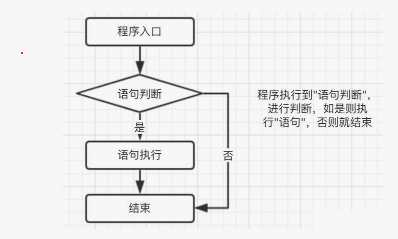
4.1.1.2 多分支条件
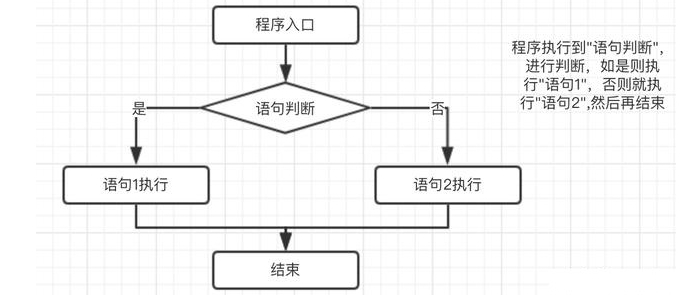
4.1.2 选择执行 if 语句
格式:
if COMMANDS;then COMMANDS; [ elif COMMANDS; then COMMANDS; ].. [ else COMMANDS; ] fi
单分支
if 判断条件;then
条件为真的分支代码
fi
双分支
if 判断条件;then
条件为真的分支代码
else
条件为假的分支代码
fi
多分支
if 判断条件1;then
条件1为真的分支代码
elif 判断条件2;then
条件2为真的分支代码
elif 判断条件3;then
条件3为真的分支代码
...
else
以上条件都为假的分支代码
fi
说明:
- 多个条件时,逐个条件进行判断,第一次遇“真”条件时,执行其分支,而后结束整个if语句
- if语句可嵌套
范例:
[12:57:28 root@centos6 ~]#declare -f
4.1.3 条件判断case 语句
格式:
case WORD in [PATTERN [| PATTERN]...) COMMANDS ;;]... esac
case 变量引用 in
PAT1)
分支1
;;
PAT2)
分支2
;;
...
*)
默认分支
;;
asac
case支持glob风格的通配符:
* 任意长度任意字符
? 任意单个字符
[] 指定范围内的任意单个字符
| 或者,如:a|b
范例:
范例1
read -p "Do you agree(yes/no)?" INPUT
INPUT=`echo $INPUT | tr 'A-Z' 'a-z'`
case $INPUT in
y|yes)
echo "You input is YES"
;;
n|no)
echo "You input is NO"
;;
*)
echo "Input fales,please input yes or no!"
esac
范例2
read -p "Do you agree(yes/no)?" INPUT
case $INPUT in
[Yy]|[Yy][Ee][sS])
echo "You input is YES"
;;
[nN]|[Nn][Oo])
echo "You input is NO"
;;
*)
echo "Input fales,please input yes or no!"
esac
4.2 循环
4.2.1 循环执行介绍
将某行代码段重复运行多次,通常有进入循环的条件和退出循环的条件
重复运行次数
- 循环次数事先已知
- 循环次数事先未知
常见的循环命令:for,while,until
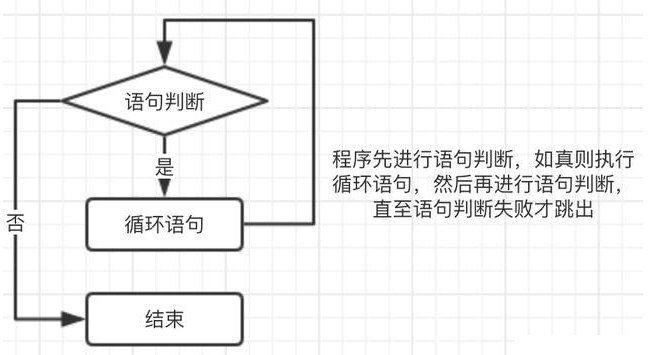
4.2.2 循环for
Centos7的for帮助比Centos8全面
[13:15:32 root@centos8 data]#help for
格式1:
for NAME [in WORDS ...] ; do COMMANDS;done
方式1
for 变量名 in 列表;do
循环体
done
方式2
for 变量名 in 列表
do
循环体
done
执行机制:
- 依次将列表中的元素赋值给变量名;每次赋值后即执行一次循环体;直到列表中的元素耗尽,循环结束
- 如果省略[in WORDS ...],此时使用位置参量
for循环列表生成方式:
- 直接给出列表
- 整数列表
{start..end}
$(seq [start [step]] end)
- 返回列表的命令
$(COMMAND)
- 使用glob,如*.sh
- 变量引用,如$@,$*,$#
范例:面试题,计算1+2+3...+100的结果
[13:15:53 root@centos8 data]#sum=0;for i in {1..100};do let sum+=i;done ;echo sum=$sum
sum=5050
[13:25:43 root@centos8 data]#seq -s+ 100|bc
5050
范例:
sum=0
for i in $* ; do
let sum+=i
done
echo sum=$sum
[13:31:26 root@centos8 data]#./for_sum.sh {1..100}
sum=5050
生产案例:将指定目录下的文件所有文件的后缀改名为bak后缀
for FILE in /data/zhang/* ; do
PRE=`echo $FILE | sed -nr 's/(.*)\.([^.]+)$/\1/p'`
mv -v $FILE $PRE.bak
done
范例:九九乘法表
for i in {1..9};do
for j in `seq $i`;do
echo -e "${j}*${i}=$[i*j]\t\c"
done
echo
done
范例:面试题,要求将目录YYY-MM-DD/中所有文件,移动到YYYY-MM/DD/下
1.创建YYYY-MM-DD格式的目录,当前日期一年前365天到目前共365个目录,里面有10个文件.log后缀的文件
for i in {1..365};do
mkdir /data/mkdir/`date -d "-${i} day" +%F`
cd /data/mkdir/`date -d "-${i} day" +%F`
for j in {1..10};do
touch zz${j}.log
done
done
2.将上面的目录移动到YYYY-MM/DD/下
DIR=/data/mkdir
cd $DIR
for i in *;do
YYYY_MM=`echo $i | cut -d"-" -f1,2`
DD=`echo $i | cut -d"-" -f3`
[ -d $YYYY_MM/$DD ] || mkdir -p $YYYY_MM/$DD &>/dev/null
mv $i/* $YYYY_MM/$DD
done
rm -rf $DIR/*-*-*
面试题:扫描一个网段:10.0.0.0/24,判断此网段中主机在线状态,将在线的主机IP打印出来
IP="192.168.10."
for i in {1..254};do
{ ping -c1 -W1 ${IP}${i} &>/dev/null && echo "${IP}${i} is up" || echo "${IP}${i} is down"; }
done
格式2:
双括号方法,即((..))格式,也可以用于算术运算,双小括号方法也可以使bash shell实现C语言风格的变量操作

for ((: for ((exp1;exp2;exp3));do COMMANDS;done
for ((控制变量初始化;条件判断表达式;控制变量的修正表达式))
do
循环体
done
说明:
- 控制变量初始化:仅在运行到循环代码段时执行一次
- 控制变量的修正表达式:每轮循环结束会先进行控制变量修正运算,而后在做条件判断
范例:九九乘法表
for ((i=1;i<=9;i++));do
for ((j=1;j<=i;j++));do
echo -e "${j}*${i}=$[j*i]\t\c"
done
echo
done
范例:等腰三角形
read -p "请输入三角形的行数:" b
for ((i=1;i<=b;i++));do
for ((k=0;k<=b-i;k++));do
echo -e " \c"
done
for ((j=1;j<=2*i-1;j++));do
echo -e "*\c"
done
echo
done
范例:生成进度
[09:56:39 root@centos8 ~]#for ((i=1;i<=100;i++));do printf "\e[4D%3d%%" $i;sleep 0.01s; done
100%
范例:
[09:58:09 root@centos8 ~]#for ((;;));do echo for;sleep 1;done
for
for
for
for
for
for
4.2.3 循环 while
格式:
while COMMANDS; do COMMANDS; done
while CONDITION; do
循环体
done
说明:
CONDITION:循环控制条件;进入循环之前,先做一次判断;每一次循环之后会再次做判断;条件为“true”,则执行一次循环;直到条件测试状态为“false”终止循环,因此:CONDITION一般应该有循环控制变量;而此变量的值会在循环体不断地被修正
进入条件:CONDITION为true
退出条件:CONDITION为false
无限循环
while true; do
循环体
done
while : ; do
循环体
done
范例:
[11:03:16 root@centos8 ~]#sum=0;i=1;while ((i<=100));do let sum+=i;let i++;done;echo $sum
5050
范例:根据硬盘使用百分比来发送警告邮件
WARNING=80
while : ;do
USE=`df | sed -rn '/^\/dev/s#.* ([0-9]{1,3})%.*#\1#p' | sort -nr | head -1`
if [ $USE -gt $WARNING ];then
echo Disk will be full ftom `hostname -I` | mail -s "disk warning" 1191400158@qq.com
fi
sleep 10
done
4.2.4 循环nutil
格式:
until COMMANDS; do COMMANDS;done
until CONDITION;do
循环体
done
说明:
进入条件:CONDITION为false
退出条件:CONDITION为true
范例:
[11:42:41 root@centos8 ~]#sum=0;i=1;until ((i>100));do let sum+=i;let i++;done;echo $sum
5050
无限循环
until false;do
循环体
done
4.2.5循环控制语句continue
continue[N]:提前结束第N层的本轮循环,而直接进入下一轮判断;最内层为第1层
格式:
while CONDITION1;do
CMD
....
if CONDITIPN2;then
continue
fi
CMDn
...
done
范例:
for ((i=0;i<10;i++));do
for ((j=0;j<10;j++));do
[ $j -eq 5 ] && continue 2
echo $j
done
echo ---------------------
done
[11:55:05 root@centos8 ~]#./continue_for.sh
0
1
2
3
4
0
1
2
3
4
0
1
2
3
4
0
1
2
3
4
0
1
2
3
4
0
1
2
3
4
0
1
2
3
4
0
1
2
3
4
0
1
2
3
4
0
1
2
3
4
4.2.6 循环控制语句 break
break [N]:提前结束第N层整个循环,最内层为1层
格式:
while CONDITION1;do
CMD1
...
if CONDITION2;then
break
fi
CMDn
...
done
范例:
for ((i=0;i<10;i++));do
for ((j=0;j<10;j++));do
[ $j -eq 5 ] && break
echo $j
done
echo ---------------------
done
[11:59:08 root@centos8 ~]#./break_for.sh
0
1
2
3
4
-
0
1
2
3
4
-
0
1
2
3
4
-
范例:
NUM=$[RANDOM%10]
while read -p "请输入0-9之间的数字:" INPUT;do
if [ $INPUT -eq $NUM ];then
echo "恭喜猜对了!"
break
elif [ $INPUT -gt $NUM ];then
echo "数字太大了,重新猜!"
else
echo "数字太小了,重新猜!"
fi
done
4.2.7 循环控制 shift命令
shift [n]用于将参量列表list左移指定次数,缺省为左移一次。
参量列表list一旦被移动,最左端的那个参数就从列表中删除。while循环遍历位置参量列表时,常用到shift
范例:doit.sh
until [ -z "$1" ]
do
echo "$1"
shift
done
[14:18:08 root@centos8 ~]#./doit.sh a b c d
a
b
c
d
范例:创建用户
if [ $# -eq 0 ];then
echo "Usage: `basename $0` user1 user2 ..."
exit
fi
while [ "$1" ];do
if id $1 &> /dev/null;then
echo $1 is exist
else
useradd $1
echo "$1 is created"
fi
shift
done
echo "All user is created"
[14:23:44 root@centos8 ~]#./shift_batch_usr.sh zz cy
zz is exist
cy is created
All user is created
4.2.8 while 特殊用法 while read
while 循环的特殊用法,遍历文件或文本的每一行
格式:
while read line;do
循环体
done < /PATH/FORM/SOMEFILE
说明:依次读取/PATH/FORM/SOMEFILE文件中的每一行,且将行赋值给变量line
范例:
[14:24:00 root@centos8 ~]#echo zhangzhuo | read x ; echo $x
[14:27:23 root@centos8 ~]#echo zhangzhuo | while read x ;do echo $x;done
zhangzhuo
[14:27:58 root@centos8 ~]#echo zhang | { read x; echo $x ;}
zhang
[14:28:20 root@centos8 ~]#echo zhang | ( read x; echo $x )
zhang
[14:28:33 root@centos8 ~]#echo zhang cheng wang | (read X Y Z; echo $X $Y $Z)
zhang cheng wang
[14:29:07 root@centos8 ~]#echo zhang cheng wang | while read X Y Z;do echo $X $Y $Z;done
zhang cheng wang
范例:
WARNING=80
df | sed -rn '/^\/dev/s#.* ([0-9]{1,3})%.*#\1#p' | while read DEVICEUSE;do
echo $DEVICEUSE
if [ $DEVICEUSE -gt $WARNING ];then
echo Disk will be full ftom `hostname -I` | mail -s "disk warning" 1191400158@qq.com
fi
done
范例:找到ssh连接本主机失败超过三次的ip加入到防火墙中
MAX=3
lastb | sed -rn '/ssh:/s#.* ([0-9.]{1,4}{3}[0-9]{1,3}) .*#\1#p' | sort | uniq -c | while read count ip ;do
if [ $count -gt $MAX ];then
echo $ip
iptables -A INPUT -s $ip -j REJECT
fi
done
范例:查看/sbin/nologin的shell类型的用户名和UID
while read passwd ;do
if [[ $passwd =~ /sbin/nologin ]];then
echo $passwd | cut -d: -f1,3
fi
done < /etc/passwd
4.2.9 循环与菜单 select
格式:
select NAME [in WORDS ... ;]do COMMANDS;done
select variable in list ;do
循环体命令
done
说明:
- select 循环主要用于创建菜单,按数字顺序排列的菜单项显示在标志错误上,并显示PS3提示符,等待用户输入
- 用户输入菜单列表中的某个数字,执行相应的命令
- 用户输入被保存在内置变量REPLY中
- select是个无限循环体,因此要用break命令退出循环,或用exit命令终止脚本。也可以按ctrl+c退出循环
- select经常和case联合使用
- 与for循环类似,可以省略in list,此时使用位置参量
范例:
sum=0
PS3="请点菜(1-4):"
select MENU in 北京烤鸭 佛跳墙 小龙虾 点菜结束;do
case $REPLY in
1)
echo $MENU 价格是 100
let sum+=100
;;
2)
echo $MENU 价格是 88
let sum+=88
;;
3)
echo $MENU 价格是 66
let sum+=66
;;
4)
echo "点菜结束,退出"
break
;;
*)
echo "点菜错误,重新选择"
;;
esac
done
echo "总价格是:$sum"
五、函数 function
5.1 函数介绍
函数function是由若干条shell命令组成的语句块,实现代码重用和模块化编程
它与shell程序形式上是相似的,不同的是它不是一个单独的进程,不能独立运行,而是shell程序的一部分
函数和shell程序区别
- Shell程序在子Shell中运行
- 函数在当前Shell中运行。因此在当前Shell中,函数可对shell中变量进行修改
5.2 管理函数
函数由俩部分组成:函数名和函数体
帮助参看:help function
5.2.1 定义函数
#语法一
func_name(){
函数体
}
#语法二
function func_name{
函数体
}
#语法三
function func_name(){
函数体
}
5.2.2 查看函数
#查看当前已定义的函数名
declare -F
#查看当前已定义的函数定义
declare -f
#查看指定当前已定义的函数名
declare -f func_name
#查看当前已定义的函数名定义
declare -F func_name
5.2.3 删除函数
格式:
unset func_name
5.3 函数调用
函数的调用方式
- 可在交互式环境下定义函数
- 可将函数放在脚本文件中作为它的一部分
- 可放在只包含函数的单独文件中
调用:函数只有被调用才会执行,通过给定函数名调用函数,函数名出现的地方,会被自动替换为函数代码
函数的生命周期:被调用时创建,返回时终止
5.3.1 交互式环境调用函数
交互式环境下定义和使用函数
范例:
[15:18:30 root@centos8 ~]#dir(){
> ls -l
> }
[15:23:24 root@centos8 ~]#dir
total 36
-rwxr-xr-x 1 root root 481 Dec 26 11:58 break_for.sh
-rwxr-xr-x 1 root root 486 Dec 26 11:53 continue_for.sh
范例:实现判断Centos的主版本
[15:23:27 root@centos8 ~]#centos_version(){
> sed -rn 's#^.* +([0-9]+)\..*#\1#p' /etc/redhat-release
> }
[15:25:12 root@centos8 ~]#centos_version
8
5.3.2 在脚本中定义及使用函数
函数在使用前必须定义,因此应将函数定义放在脚本开始部分,直至shell首次发现它后才能使用,调用函数仅使用其函数名即可
hello(){
echo "Hello date is `date +%F`"
}
echo "now going to the function hello"
hello
echo "back from the function"
[15:29:59 root@centos8 ~]#./func1.sh
now going to the function hello
Hello date is 2020-12-26
back from the function
5.3.3 使用函数文件
可以将经常使用的函数存入一个单独的函数文件,然后将函数文件载入shell,在进行调用函数
文件名可以任意选取,但最好与相关任务有某种联系,例如:functions
一旦函数文件载入shell,就可以在命令行或脚本中调用函数。可以使用delcare -f或set命令查看所有定义的函数,其输出列表包括已经载入shell的所有函数
若要改动函数,首先用unset命令从shell中删除函数。改动完毕后,在重新载入此文件
实现函数文件的过程:
- 创建函数文件,只存放函数的定义
- 在shell脚本或交互式shell中调用函数文件,格式如下:
. filename 或 source filename
范例:
[15:49:02 root@centos8 ~]#cat functions.sh
#!/bin/bash
hello(){
echo Run hello Function
}
hello2(){
echo Run hello2 Function
}
[15:48:33 root@centos8 ~]#. functions.sh
[15:48:42 root@centos8 ~]#hello
Run hello Function
[15:48:46 root@centos8 ~]#hello2
Run hello2 Function
[15:48:49 root@centos8 ~]#declare -f hello hello2
hello ()
{
echo Run hello Function
}
hello2 ()
{
echo Run hello2 Function
}
5.4 函数返回值
函数的执行结果返回值:
- 使用echo等命令进行输出
- 函数体中调用命令的输出结果
函数的退出状态码:
- 默认取决于函数中执行的最后一条命令的退出状态码
- 自定义退出状态码,其格式为:
- return 从函数中返回,用最后状态命令决定返回值
- return 0 无错误返回
- return 1-255 有错误返回
5.5 环境函数
类似于环境变量,也可以定义环境函数,使子进程也可以使用父进程定义的函数
定义环境函数:
export -f function_name
declare -xf function_name
查看环境函数:
export -f
declare -xf
5.6 函数参数
函数可以接受参数:
- 传递参数给函数:在函数后面以空白分割给定参数列表,如 testfunc arg1 arg2 ...
- 在函数体中当中,可使用$1,$2,...调用这些参数;还可以使用$@,$*,$#等特殊变量
范例:实现进度条功能
print_chars(){
#传入的第一个参数指定要打印的字符串
local char="$1"
#传入的第二个参数指定要打印多少次指定的字符串
local number="$2"
local c
for ((c=0;c<number;++c));do
printf "$char"
done
}
COLOR=32
declare -i end=50
for ((i=1;i<=end;i++));do
printf "\e[1;${COLOR}m\e[80D["
print_chars "#" $i
print_chars " " $((end - i))
printf "] %3d%%\e[0m" $((i * 2))
sleep 0.1s
done
echo

5.7 函数变量
变量作用域:
- 普通变量:只在当前shell进程有效,为执行脚本会启动专用子shell进程;因此,本地变量的作用范围是当前shell脚本程序文件,包括脚本中的函数
- 环境变量:当前shell和子shell有效
- 本地变量:函数的生命周期;函数结束时变量自动销毁
注意:
- 如果函数中定义了普通变量,且名称和局部变量相同,则使用本地变量
- 由于普通变量和局部变量会冲突,建议在函数中只使用本地变量
在函数中定义本地变量的方法
local NAME=VALUE
5.8 函数递归
函数递归:函数直接或间接调用自身,注意递归层数,可能会陷入死循环
递归示例:
阶乘是基斯顿·卡曼于1808年发明的运算符号,是数学术语,一个正整数的阶乘是所有小于及等于该数的正整数的积,并且0和1的阶乘为1,自然数n的阶乘写作n!
n!=1*2*3*....*n
阶乘亦可以递归方式定义:n!=1,n!=(n-1)!*n
n!=n(n-1)(n-2)...1
n(n-1)!=n(n-1)(n-2)!
范例:fact.sh
fact(){if [ $1 -eq 0 -o $1 -eq 1 ];thenecho 1elseecho $[$1*$(fact $[$1-1])]fi}fact $1
范例:测试递归的嵌套深度
test(){
let i++
echo i=$i
test
}
test
fork炸弹是一种恶意程序,它的内部是一个不断在fork进程的无限循环,实质是一个简单的递归程序。由于程序是递归的,如果没有任何限制,这会导致这个简单的程序迅速耗尽系统里面的所有资源
参考:https://en.wikipedia.org/wiki/Fork_bomb
函数实现:
:(){:|:&};:
bomb(){ bomb | bomb &};bomb
脚本实现
./$0|./$0&
后面的&表示后台执行
六、其他脚本相关
6.1 信号捕捉 trap
#进程收到系统发出的指定信号后,将执行自定义指令,而不会执行原操作
trap '触发指令' 信号
#忽略信号的操作
trap '' 信号
#恢复信号的操作
trap '-' 信号
#列出自定义信号操作
trap -p
#当脚本退出时,执行finish函数
trap finish EXIT
范例:
trap "echo 'Press ctrl+c or ctrl+\'" int quit
trap -p
for ((i=0;i<=10;i++))
do
sleep 1
echo $i
done
trap '' int
trap -p
for((i=11;i<=20;i++))
do
sleep 1
echo $i
done
trap '-' int
trap -p
for((i=21;i<=30;i++))
do
sleep 1
echo $i
done
范例:当脚本正常或异常退出时,也会执行finish函数
finish(){
echo finish | tee -a /root/finish.log
}
trap finish exit
while true ;do
echo running
sleep 1
done
6.2 创建临时文件mktemp
mktemp命令用于创建并显示临时文件,可避免冲突
格式:
mktemp [OPTION]... [TEMPLATE]
说明:TEMPLATE:filenameXXX,X至少要出现三个
常见选项:
-d 创建临时目录
-p DIR或--tmpdir=DIR 指明临时文件所存放目录位置
范例:
[10:40:10 root@centos8 ~]#mktemp
/tmp/tmp.5pZirsD5E2
[10:42:58 root@centos8 ~]#mktemp --tmpdir=/testdir testXXXXXX
[10:43:11 root@centos8 ~]#tmpdir=`mktemp -d /tmptestdirXXX`
范例:
DIR=`mktemp -d /tmp/trash-$(date +%F_%H-%M-%S)XXXXXX`
mv $* $DIR
echo $* is move to $DIR
6.3 安装复制文件
install 功能相当于cp,chmod,chown,chgrp等相关工具的集合
install命令格式:
install [OPTION]... [-T] SOURCE DEST 单文件
install [OPTION]... SOURCE... DIRECTORY
install [OPTION]... -t DIRECTORY SOURCE...
install [OPTION]... -d DIRECTORY... 创建空目录
选项:
-m MODE,默认755
-o OWNER
-g GROUP
-d DIRNAME 目录
范例:
[10:54:33 root@centos8 ~]#install -m 700 -o zhang -g zhang finish.log zzzz
[10:55:13 root@centos8 ~]#install -m 770 -d /testdir/install
6.4 交互式转化批处理工具expect
expect是由Don Libes基于Tcl(Tool Command Language)语言开发的,主要应用于自动化交互式操作的场景,借助expect处理交互式的命令,可以将交互过程如:ssh登录,ftp登录等写在一个脚本上,使之自动化完成。尤其适用于需要对多台服务器执行相同操作的环境中,可以大大提高系统管理人员的工作效率
范例:安装expect及mkpasswd工具
[10:56:02 root@centos8 ~]#yum -y install expect
[11:01:16 root@centos8 ~]#rpm -ql expect
[11:02:41 root@centos8 ~]#mkpasswd -l 15 -d 3 -C 5
LB7g3L[9hkiMmaV
expect语法:
expect [选项] [ -c cmds ] [ [ -[-f|b] ] cmdfile ] [ args ]
常见选项:
- -c:从命令行执行expect脚本,默认expect是交互地执行的
- -d:可以输入输出调试信息
示例:
expect -c 'expect "\n" {send "pressed enter\n"}'
expect -d ssh.exp
expect中相关命令
- spawn 启动新的进程
- expect 从新进程接收字符串
- send 用于向进程发送字符串
- interact 允许用户交互
- exp_continue 匹配多个字符串在执行动作后加此命令
expect最常用的语法(tcl语言:模式-动作)
单一分支模式语法:
[11:19:03 root@centos8 ~]#expect
expect1.1> expect "hi" {send "You said hi\n"}
sssssssssssssshi
You said hi
匹配到hi后,会输出you said hi,并换行
多分支模式语法:
[11:22:16 root@centos8 ~]#expect
expect1.1> expect "hi" {send "hi"} "hehe" {send "hehe\n"} "bye" {send ""sssss" }
范例1:
#!/usr/bin/expect
spawn scp /etc/redhat-release 192.168.10.102:/root
expect {
"yes/no" { send "yes\n";exp_continue }
"password" { send "123456\n" }
}
expect eof
[11:29:02 root@centos8 ~]#expect expect.sh
范例2:
#!/usr/bin/expect
spawn ssh 192.168.10.102
expect {
"yes/no" { send "yes\n";exp_continue }
"password" { send "123456\n"}
}
interact
[11:35:01 root@centos8 ~]#expect expect_ssh_ubuntu.sh
范例3:expect变量
#!/usr/bin/expect
set ip 192.168.10.102
set user root
set password 123456
set timeout 10
spawn ssh $user@$ip
expect {
"yes/no" { send "yes\n";exp_continue }
"password" { send "${password}\n"}
}
interact
[11:35:01 root@centos8 ~]#expect expect_ssh_ubuntu.sh
范例4:expect 位置参数
#!/usr/bin/expect
set ip [lindex $argv 0]
set user [lindex $argv 1]
set password [lindex $argv 2]
spawn ssh $user@$ip
expect {
"yes/no" { send "yes\n";exp_continue }
"password" { send "${password}\n"}
}
interact
[11:42:30 root@centos8 ~]#./expect4.sh 192.168.10.102 zhang 123456
范例5:expect执行多个命令
#!/usr/bin/expect
set ip [lindex $argv 0]
set user [lindex $argv 1]
set password [lindex $argv 2]
spawn ssh $user@$ip
expect {
"yes/no" { send "yes\n";exp_continue }
"password" { send "${password}\n"}
}
expect "]#" { send "useradd cy\n" }
expect "]#" { send "echo -e '123456' | passwd --stdin cy\n" }
expect "]#" { send "exit\n" }
expect eof
[14:02:07 root@centos8 ~]#./expect5.sh 192.168.10.71 root 123456
俩个主机都是centos不然设置密码不能用这个方法
范例6:shell脚本调用expect
#!/bin/bash
ip=$1
user=$2
password=$3
expect <<EOF
set timeout 20
spawn ssh $user@$ip
expect {
"yes/no" { send "yes\n";exp_continue }
"password" { send "$password\n"}
}
expect "]#" { send "useradd hehe\n" }
expect "]#" { send "echo 123456 | passwd --stdin hehe\n" }
expect "]#" { send "exit\n" }
expect eof
EOF
范例7:shell脚本利用循环调用expect在Centos和Ubuntu上批量创建用户
#!/bin/bash
#
#********************************************************************
#Author:zhangzhuo
#QQ: 1191400158
#Date: 2020-12-29
#FileName:expect7.sh
#URL: https://www.zhangzhuo.ltd
#Description:The test script
#Copyright (C): 2020 All rights reserved
#********************************************************************
NET=192.168.10
user=root
password=123456
IPLIST="
71
102
"
for ID in $IPLIST;do
ip=$NET.$ID
expect <<EOF
set timeout 20
spawn ssh $user@$ip
expect {
"yes/no" { send "yes\n";exp_continue }
"password" { send "${password}\n" }
}
expect "#" { send "useradd test\n" }
expect "#" { send "useradd txt\n" }
expect "#" { send "exit\n" }
expect eof
EOF
done
范例8:
#!/bin/bash
#
#********************************************************************
#Author:zhangzhuo
#QQ: 1191400158
#Date: 2020-12-29
#FileName:expect8.sh
#URL: https://www.zhangzhuo.ltd
#Description:The test script
#Copyright (C): 2020 All rights reserved
#********************************************************************
NET=192.168.10
user=root
password=123456
IPLIST="
71
"
for ID in $IPLIST;do
ip=$NET.$ID
expect <<EOF
set timeout 20
spawn ssh $user@$ip
expect {
"yes/no" { send "yes\n";exp_continue }
"password" { send "${password}\n" }
}
expect "#" { send "sed -i 's/SELINUX=enforcing/SELINUX=disabled/' /etc/selinux/config\n" }
expect "#" { send "setenforce 0\n" }
expect "#" { send "exit\n" }
expect eof
EOF
done
七、数组 array
7.1 数组介绍
变量:存储单个元素的内存空间
数组:存储多个元素的连续的内存空间,相当于多个变量的集合
数组名和索引
- 索引的编号从0开始,属于数值索引
- 索引可支持使用自定义的格式,而不仅是数值格式,即为关联索引,bash4.0版本之后开始支持
- bash的数组支持稀疏格式(索引不连续)
7.2 声明数组
#普通数组可以不事先声明,直接使用
declare -a ERRAY_NAME
#关联数组必须事先声明,在使用
declare -A ARRAY_NAME
注意:俩者不可相互转换
7.3 数组赋值
数组元素的赋值
(1)一次只赋值一个元素
ARRAY_NAME[INDEX]=VALUE
范例:
[14:47:05 root@centos8 ~]#weekdays[0]="zhang"
[14:56:14 root@centos8 ~]#weekdays[4]="zhuo"
(2)一次赋值全部元素
ARRAY_NAME=("VAL1" "VAL2" "VAL3" ...)
范例:
[14:56:22 root@centos8 ~]#title=("ceo" "coo" "cto")
[14:58:10 root@centos8 ~]#num=({1..10})
[14:58:22 root@centos8 ~]#alpha=({a..g})
[14:58:36 root@centos8 ~]#file=(*.sh)
(3)只赋值特点元素
ARRAY_NAME=([0]="VAL1" [3]="VAL2" ...)
(4)交互式数组值对赋值
read -a ARRAY
范例:俩种格式不能相互转换
[14:58:46 root@centos8 ~]#declare -A course
[15:01:07 root@centos8 ~]#declare -a course
-bash: declare: course: cannot convert associative to indexed array
[15:01:14 root@centos8 ~]#file=(*.sh)
[15:01:30 root@centos8 ~]#declare -A file
-bash: declare: file: cannot convert indexed to associative array
范例:关联数组示例
[15:01:38 root@centos8 ~]#i=a
[15:02:26 root@centos8 ~]#j=1
[15:02:29 root@centos8 ~]#declare -A arr
[15:02:37 root@centos8 ~]#arr[$i$j]=zhang
[15:02:57 root@centos8 ~]#j=2
[15:03:02 root@centos8 ~]#arr[$i$j]=cy
[15:03:21 root@centos8 ~]#echo ${arr[*]}
cy zhang
[15:03:34 root@centos8 ~]#echo ${arr[a1]}
zhang
[15:04:16 root@centos8 ~]#echo ${arr[a2]}
cy
7.4 显示所有数组
显示所有数组:
[15:04:19 root@centos8 ~]#declare -a
范例:
[15:04:19 root@centos8 ~]#declare -a
declare -a BASH_ARGC=()
declare -a BASH_ARGV=()
declare -a BASH_COMPLETION_VERSINFO=([0]="2" [1]="7")
7.5 引用数组
引用数组元素
${ARRAY_NAME[INDEX]}
#如果省略[INDEX]表示引用下标为0的元素
范例:
[15:09:09 root@centos8 ~]#declare -a title=([0]="ceo" [1]="coo" [2]="cto")
[15:09:13 root@centos8 ~]#echo ${title[1]}
coo
[15:09:15 root@centos8 ~]#echo ${title[2]}
cto
[15:09:21 root@centos8 ~]#echo ${title[3]}
引用数组所有元素
${ARRAY_NAME[*]}
${ARRAY_NAME[@]}
范例:
[15:09:23 root@centos8 ~]#echo ${title[@]}
ceo coo cto
[15:10:50 root@centos8 ~]#echo ${title[*]}
ceo coo cto
数组的长度,即数组中元素的个数
${#ARRAY_NAME[*]}
${#ARRAY_NAME[@]}
范例:
[15:10:54 root@centos8 ~]#echo ${#title[*]}
3
[15:12:18 root@centos8 ~]#echo ${#title[@]}
3
7.6 删除数组
删除数组中的某个元素,会导致稀疏格式
unset ARRAY[INDEX]
[15:12:21 root@centos8 ~]#echo ${title[*]}
ceo coo cto
[15:14:47 root@centos8 ~]#unset title[1]
[15:14:59 root@centos8 ~]#echo ${title[*]}
ceo cto
删除整个数组
nuset ARRAY
范例:
[15:15:03 root@centos8 ~]#unset title
[15:15:59 root@centos8 ~]#echo ${title[*]}
7.7 数组数据处理
数组切片:
${ARRAY[@]:offset:number}
offset #要跳过的元素个数
number #要取出的元素个数
#取偏移量之后的所有元素
{ARRAY[@]:offset}
范例:
[15:19:31 root@centos8 ~]#echo ${num[@]:2:3}
2 3 4
[15:19:53 root@centos8 ~]#echo ${num[@]:6}
6 7 8 9 10
向数组中追加元素:
ARRAY[${#ARRAY[*]}]=value
ARRAY[${#ARRAY[@]}]=value
范例:
[15:20:02 root@centos8 ~]#num[${#num[@]}]=11
[15:22:00 root@centos8 ~]#echo ${#num[*]}
12
[15:22:18 root@centos8 ~]#echo ${num[*]}
0 1 2 3 4 5 6 7 8 9 10 11
7.8 关联数组
declare -A ARRAY_NAME
ARRAY_NAME=([idx_name]='val1' [idx_name]='val2' ...)
注意:关联数组必须先声明在调用
范例:
[15:24:06 root@centos8 ~]#name[ceo]=zhang
[15:26:37 root@centos8 ~]#name[cto]=wang
[15:26:48 root@centos8 ~]#name[coo]=cy
[15:26:59 root@centos8 ~]#echo ${name[ceo]}
cy
[15:27:11 root@centos8 ~]#echo ${name[cto]}
cy
[15:27:32 root@centos8 ~]#echo ${name[coo]}
cy
[15:27:35 root@centos8 ~]#declare -A name
-bash: declare: name: cannot convert indexed to associative array
[15:27:56 root@centos8 ~]#unset name
[15:28:03 root@centos8 ~]#declare -A name
[15:28:11 root@centos8 ~]#name[ceo]=zhang
[15:28:19 root@centos8 ~]#name[cto]=wang
[15:28:31 root@centos8 ~]#name[coo]=cy
[15:28:40 root@centos8 ~]#echo ${name[*]}
zhang wang cy
范例:关联数组
[15:28:59 root@centos8 ~]#declare -A student
[15:30:20 root@centos8 ~]#student[name1]=lijun
[15:30:36 root@centos8 ~]#student[name2]=ziqiang
[15:30:44 root@centos8 ~]#student[age1]=18
[15:31:04 root@centos8 ~]#student[age2]=16
[15:31:10 root@centos8 ~]#student[gender1]=m
[15:31:30 root@centos8 ~]#student[city1]=najing
[15:33:05 root@centos8 ~]#student[city2]=anhui
[15:33:13 root@centos8 ~]#student[gender2]=m
[15:33:36 root@centos8 ~]#student[name50]=alice
[15:33:50 root@centos8 ~]#student[name3]=tom
[15:35:09 root@centos8 ~]#for i in {1..50};do echo student[name$i]=${student[name$i]};done
7.9 范例
范例:生产10个随机数保存于数组中,并找出其最大值和最小值
declare -i min max
declare -a nums
for ((i=0;i<10;i++));do
nums[$i]=$RANDOM
[ $i -eq 0 ] && min=${nums[0]} && max=${nums[0]} && continue
[ ${nums[$i]} -gt $max ] && max=${nums[$i]} && continue
[ ${nums[$i]} -lt $min ] && min=${nums[$i]}
done
echo "ALL numbers are ${nums[*]}"
echo Max is $max
echo Min is $min
范例:编写脚本,定义一个数组,数组中的元素对应的值是/var/log目录下所有.log结尾的文件;统计出其下标偶数的的文件中的行数之和
declare -a filename
filename=(/var/log/*.log)
for i in $(seq 0 $[${#filename[*]}-1]);do
if [ $[$i%2] -eq 0 ];then
let lines+=$(wc -l ${filename[$i]} | cut -d' ' -f1)
fi
done
echo "Lines: $lines"
八、字符串处理
8.1 字符串切片
8.1.1 基于偏移量取字符串
#返回字符串变量var的长度
${#var}
#返回字符串变量var中第offset个字符后(不包括第offset个字符)的字符开始,到最后的部分,
offset的取值在0到${#var}-1之间(bash4.2后,允许为负值)
${var:offset}
#返回字符串变量var中第offset个字符后(不包括offset个字符)的字符开始,长度为number的部分
${var:offset:bunber}
#取字符串的最右侧几个字符,注意:冒号后必须有一空白字符
${var: -length}
#从最左侧跳过offset字符,一直向右取到距离最右侧lengh个字符之前的内容,即:掐头去尾
${var:offset:-length}
#先从最右侧向左取到length个字符开始,再向右取到距离最右侧offset个字符之间的内容,
注意: -length前空格
${var: -length:-offset}
范例:
[16:02:06 root@centos8 ~]#str=abcdef我你他
[16:14:10 root@centos8 ~]#echo ${#str}
9
[16:14:21 root@centos8 ~]#echo ${str:2}
cdef我你他
[16:14:30 root@centos8 ~]#echo ${str:2:3}
cde
[16:14:36 root@centos8 ~]#echo ${str: -3}
我你他
[16:14:48 root@centos8 ~]#echo ${str:-3}
abcdef我你他
[16:15:00 root@centos8 ~]#echo ${str:2:-3}
cdef
[16:15:16 root@centos8 ~]#echo ${str: -2:-3}
-bash: -3: substring expression < 0
[16:15:35 root@centos8 ~]#echo ${str: -3:-2}
我
[16:15:43 root@centos8 ~]#echo ${str:-3:-2}
abcdef我你他
[16:15:52 root@centos8 ~]#echo ${str: -5:-2}
ef我
8.1.2 基于模式取字串
#其中word可以是指定的任意字符,自左而右,查找var变量所存储的字符串,第一次出现的word,
删除字符串开头至第一次出现word字符串(含)之间的所有字符
${var#*word}
#同上,贪婪模式,不同的是,删除的是字符串开头至最后一次右word指定的字符之间的所有内容
${var##*word}:
范例:
[16:16:00 root@centos8 ~]#file="var/log/messages"
[16:21:46 root@centos8 ~]#echo ${file#*/}
log/messages
[16:22:00 root@centos8 ~]#echo ${file##*/}
messages
#其中word可以是指定的任意字符,功能:自右而左,查找var变量所存储的字符串中,第一次出现
的word,删除字符串最后一个字符向左至第一次出现word字符串(含)之间的所有字符
${var%word*}
#同上,只不过删除字符串最右侧的字符向左至最后一次出现word字符之间的所有字符
${var%%word*}
范例:
[16:28:01 root@centos8 ~]#file="var/log/messages"
[16:28:03 root@centos8 ~]#echo ${file%/*}
var/log
[16:28:20 root@centos8 ~]#echo ${file%%/*}
var
范例:
[16:28:24 root@centos8 ~]#url=http://www.zhangzhuo.ltd:8080
[16:29:10 root@centos8 ~]#echo ${url##*:}
8080
[16:29:23 root@centos8 ~]#echo ${url%%:*}
http
8.2 查找替换
#查找var所表示的字符串中,第一次被pattern所匹配到的字符串,以substr替换之
${var/pattern/substr}
#查找var所表示的字符串中,所有能被pattern所匹配到的字符串,以substr替换之
${var//pattern/substr}
#查找var所表示的字符串中,行首被pattern所匹配到的字符串,以substr替换之
${var/#pattern/substr}
#查找var所表示的字符串中,行尾被pattern所匹配到的字符串,以substr替换之
${var/%pattern/substr}
8.3 查找并删除
#删除var表示的字符串中第一次被pattern匹配到的字符串
${var/pattern}
删除var表示的字符串中所有被pattern匹配到的字符串
${var//pattern}
删除var表示的字符串中所有以pattern为行首匹配到的字符串
${var/#pattern}
删除var所表示的字符串中所有以pattern为行尾所匹配到的字符串
${var/%pattern}
8.4 字符大小写转换
#把var中的所有小写字母转换为大写
${var^^}
#把var中的所有大写字母转换为小写
${var,,}
九、高级变量
9.1 高级变量赋值
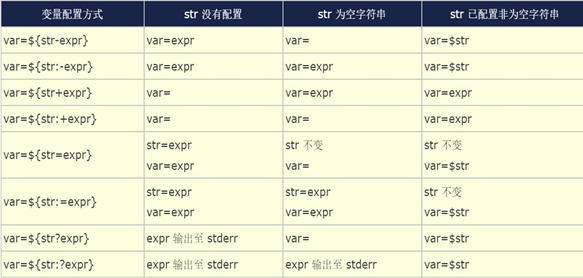
范例:
[16:29:36 root@centos8 ~]#title=ceo
[16:33:22 root@centos8 ~]#name=${title-zhang}
[16:33:40 root@centos8 ~]#echo $name
ceo
[16:33:51 root@centos8 ~]#title=
[16:34:23 root@centos8 ~]#name=${title-zhang}
[16:34:28 root@centos8 ~]#echo $name
[16:34:30 root@centos8 ~]#unset title
[16:34:39 root@centos8 ~]#name=${title-zhang}
[16:34:42 root@centos8 ~]#echo $name
zhang
范例:
[16:34:46 root@centos8 ~]#title=ceo
[16:35:48 root@centos8 ~]#name=${title:-zhang}
[16:36:03 root@centos8 ~]#echo $name
ceo
[16:36:09 root@centos8 ~]#title=
[16:36:14 root@centos8 ~]#name=${title:-zhang}
[16:36:17 root@centos8 ~]#echo $name
zhang
[16:36:35 root@centos8 ~]#unset title
[16:36:43 root@centos8 ~]#name=${title:-zhang}
[16:36:47 root@centos8 ~]#echo $name
zhang
9.2 高级变量用法-有类型变量
Shell变量一般是无类型的,但是bash Shell提供了declare和typeset俩个命令用于指定变量的类型,俩个命令是等价的
declare [选项] 变量名
选项:
-r 声明或显示只读变量
-i 将变量定义为整型数
-a 将变量定义为数组
-A 将变量定义为关联数组
-f 显示已定义的所有函数名及其内容
-F 仅显示已定义的所有函数名
-x 声明或显示环境变量和函数,相当于export
-l 声明变量为小写字母 declare -l var=UPPER
-u 声明变量为大写字母 declare -u var=lower
9.3 变量间接引用
eval命令将会首先扫描命令行进行所有的置换,然后再执行该命令。该命令适用于那些一次扫描无法实现其功能的变量,该命令对变量进行两次扫描
范例:
[16:36:50 root@centos8 ~]#CMD=whoami
[16:40:29 root@centos8 ~]#echo $CMD
whoami
[16:40:33 root@centos8 ~]#eval $CMD
root
[16:40:45 root@centos8 ~]#n=10
[16:40:50 root@centos8 ~]#echo {0..$n}
{0..10}
[16:41:02 root@centos8 ~]#eval echo {0..$n}
0 1 2 3 4 5 6 7 8 9 10
[16:41:18 root@centos8 ~]#for i in `eval echo {1..$n}`;do echo i=$i;done
i=1
i=2
i=3
i=4
i=5
i=6
i=7
i=8
i=9
i=10
[16:42:14 root@centos8 ~]#i=a
[16:42:19 root@centos8 ~]#j=1
[16:42:22 root@centos8 ~]#$i$j=hello
-bash: a1=hello: command not found
[16:42:33 root@centos8 ~]#eval $i$j=hell
[16:42:46 root@centos8 ~]#echo $i$j
a1
9.3.2 间接变量引用
如果第一个变量的值是第二个变量的名字,从第一个变量引用第二个变量的值就称为间接变量引用variable1的值是variable2,而variable2又是变量名,variable2的值为value,间接变量引用是指通过variable1获得变量值value的行为
variable1=variable2
variable2=value
bash shell提供了俩种格式实现间接变量引用
#方法1
eval tempvar=\$$variable1
#方法2
tempvar=${!variable1}
范例:
[16:42:54 root@centos8 ~]#ceo=name
[16:45:16 root@centos8 ~]#name=zhang
[16:45:22 root@centos8 ~]#echo $ceo
name
[16:45:27 root@centos8 ~]#echo $$ceo
67706ceo
[16:45:38 root@centos8 ~]#echo $$
67706
[16:45:44 root@centos8 ~]#echo \$$ceo
$name
[16:45:53 root@centos8 ~]#eval echo \$$ceo
zhang
[16:46:05 root@centos8 ~]#eval tmp=\$$ceo
[16:46:20 root@centos8 ~]#echo $tmp
zhang
[16:46:28 root@centos8 ~]#echo ${!ceo}
zhang
范例:
[16:46:38 root@centos8 ~]#N1=N2
[16:47:13 root@centos8 ~]#N2=zhangzhuo
[16:47:20 root@centos8 ~]#eval NAME=\$$N1
[16:47:32 root@centos8 ~]#echo $NAME
zhangzhuo
[16:47:48 root@centos8 ~]#NAME=${!N1}
[16:48:02 root@centos8 ~]#echo $NAME
zhangzhuo
9.3.3 变量引用reference
ceo=zhang
title=ceo
declare -n ref=$title
[ -R ref ] && echo reference
echo $ref
ceo=cy
echo $ref
[16:50:38 root@centos8 ~]#./test.sh
reference
zhang
cy
